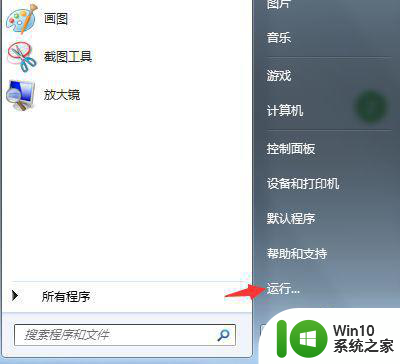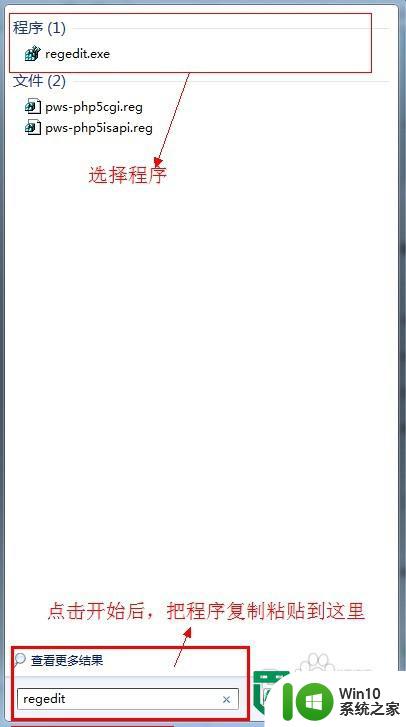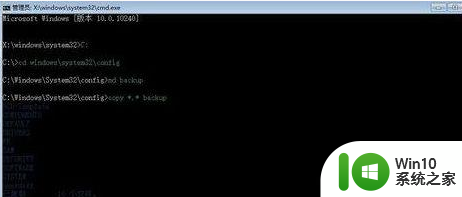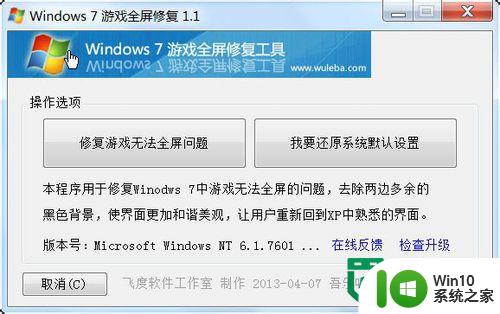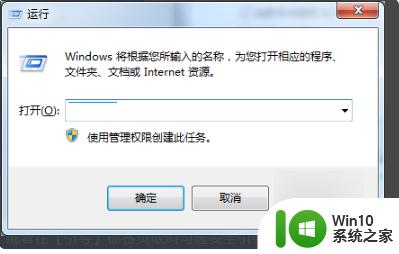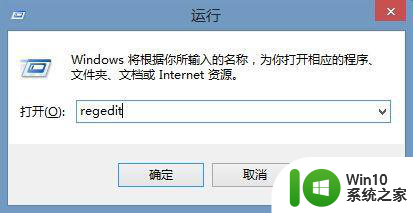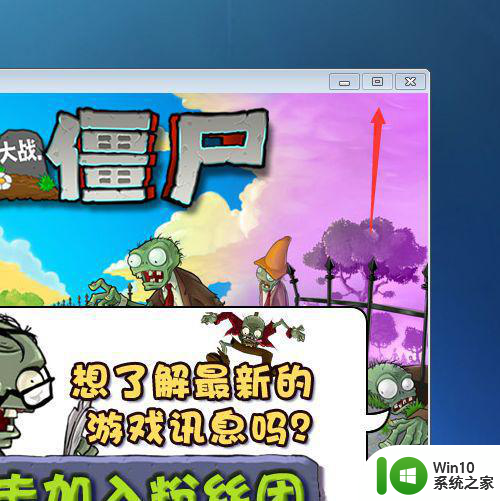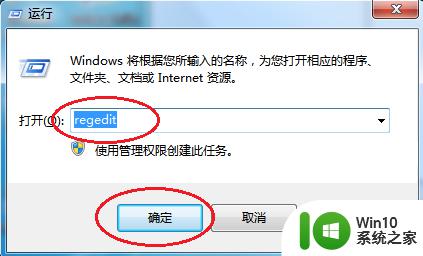w7cf全屏设置教程 w7cf全屏模式怎么打开
Windows 7是微软公司推出的一款操作系统,而W7CF全屏设置教程则是针对Windows 7系统中的全屏模式进行设置和操作的教程,在日常使用电脑时,有时候我们需要将窗口切换到全屏模式,以获得更好的视觉体验或者更高的工作效率。而通过W7CF全屏设置教程,我们可以轻松地了解如何在Windows 7系统中打开全屏模式,并根据个人需求进行相应的调整和设置,让我们的电脑操作更加便捷和高效。通过学习和掌握W7CF全屏设置教程,我们可以更好地利用Windows 7系统的功能,提升我们的工作效率和使用体验。
具体方法如下:(优盘启动装w7系统)
1、点击开始键,在弹出的菜单中找到“控制面板”并打开。
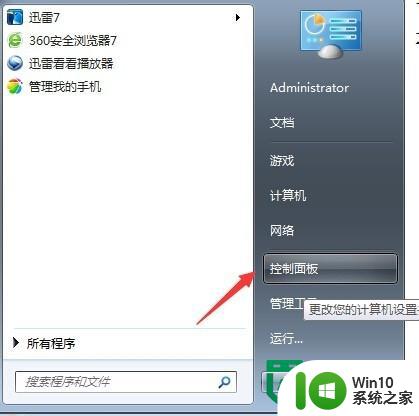
2、如果打开的界面如图所示,请将图示类型点击更改为大图标。
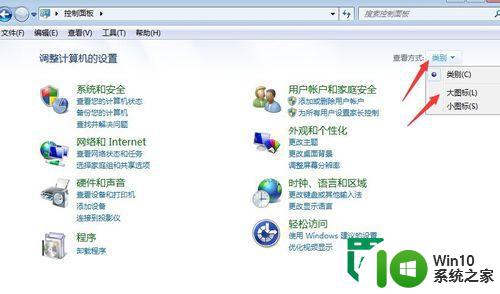
3、这是修改后的大图标显示,在其中找到“英特尔(R)图形和媒体”,并点击进入。
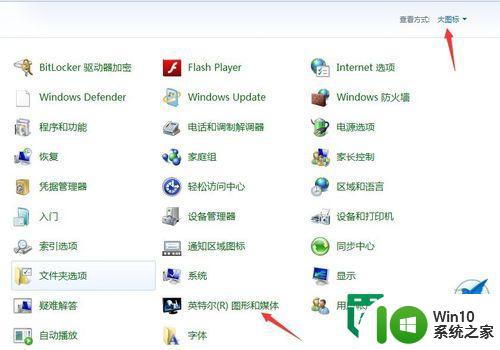
4、如果是初次修改,会弹出图示对话框,不用管它,点击确定。
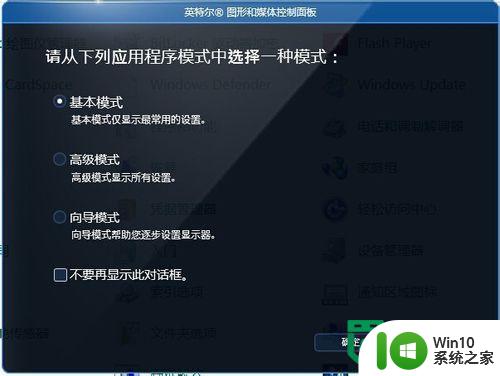
5、现在进入了修改页面,找到其中的分辨率选项,并将其中的分辨率改为1360*768,如果是这个就无需更改了。
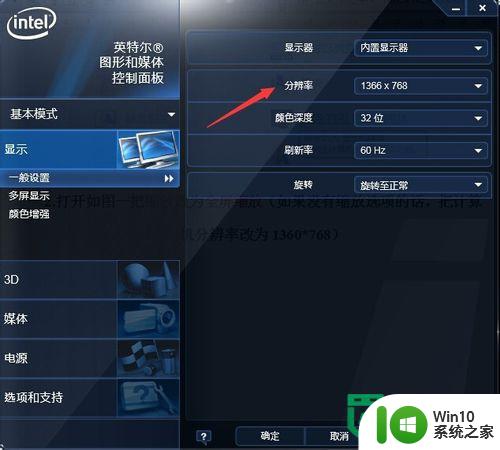
6、你会发现更改分辨率后下边有多出“缩放”一项,点开选中“全屏缩放”。现在你可以去体验全屏CF游戏了,祝你玩得愉快。

以上就是w7cf全屏设置教程的全部内容,有遇到这种情况的用户可以按照小编的方法来进行解决,希望能够帮助到大家。